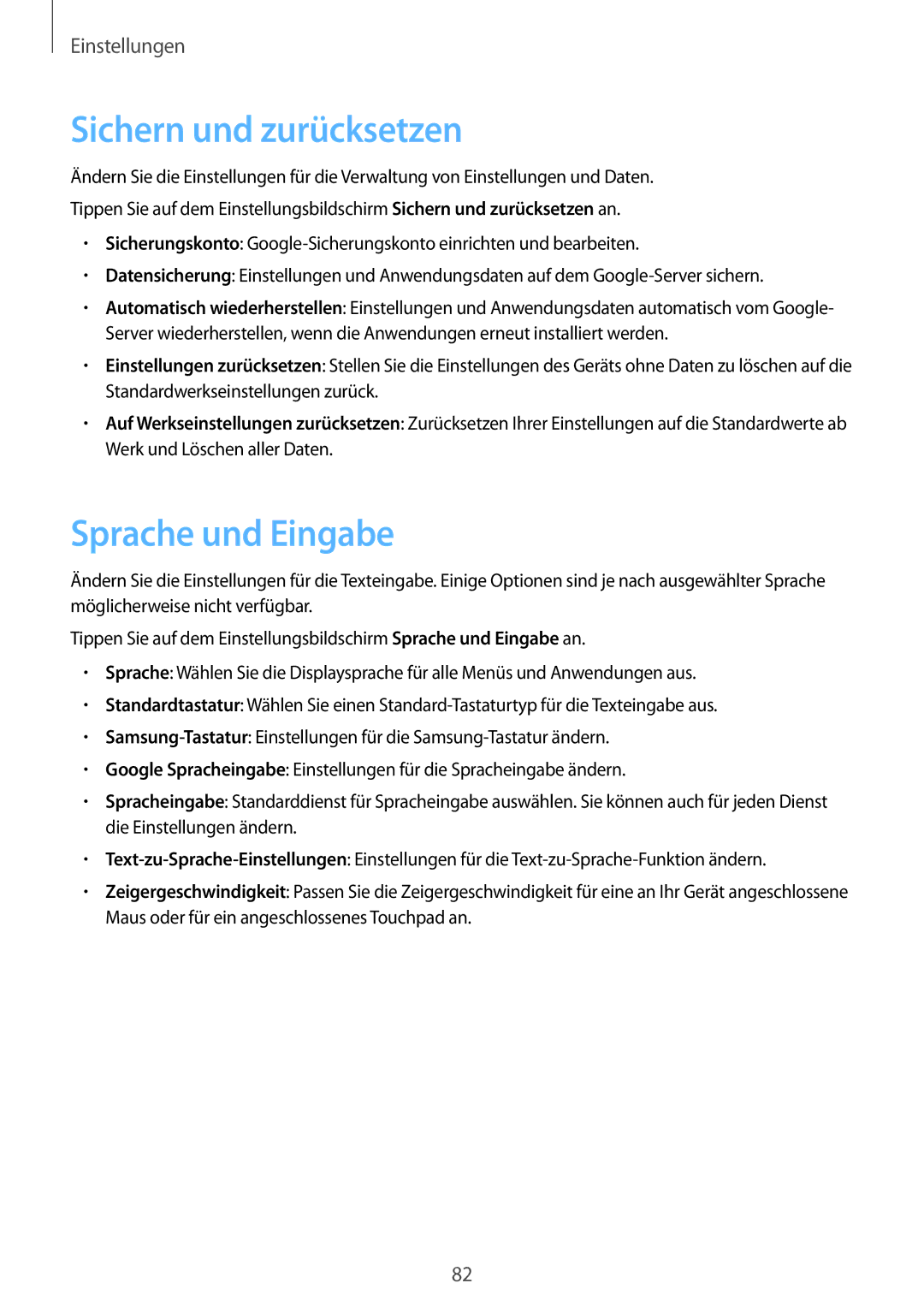Einstellungen
Sichern und zurücksetzen
Ändern Sie die Einstellungen für die Verwaltung von Einstellungen und Daten. Tippen Sie auf dem Einstellungsbildschirm Sichern und zurücksetzen an.
•Sicherungskonto:
•Datensicherung: Einstellungen und Anwendungsdaten auf dem
•Automatisch wiederherstellen: Einstellungen und Anwendungsdaten automatisch vom Google- Server wiederherstellen, wenn die Anwendungen erneut installiert werden.
•Einstellungen zurücksetzen: Stellen Sie die Einstellungen des Geräts ohne Daten zu löschen auf die Standardwerkseinstellungen zurück.
•Auf Werkseinstellungen zurücksetzen: Zurücksetzen Ihrer Einstellungen auf die Standardwerte ab Werk und Löschen aller Daten.
Sprache und Eingabe
Ändern Sie die Einstellungen für die Texteingabe. Einige Optionen sind je nach ausgewählter Sprache möglicherweise nicht verfügbar.
Tippen Sie auf dem Einstellungsbildschirm Sprache und Eingabe an.
•Sprache: Wählen Sie die Displaysprache für alle Menüs und Anwendungen aus.
•Standardtastatur: Wählen Sie einen
•
•Google Spracheingabe: Einstellungen für die Spracheingabe ändern.
•Spracheingabe: Standarddienst für Spracheingabe auswählen. Sie können auch für jeden Dienst die Einstellungen ändern.
•
•Zeigergeschwindigkeit: Passen Sie die Zeigergeschwindigkeit für eine an Ihr Gerät angeschlossene Maus oder für ein angeschlossenes Touchpad an.
82